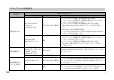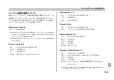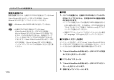パソコンでファイルを活用する パソコンでファイルを活用する 付属のCD-ROM内に収録されているソフトウェアをインストールすることで、パソコンでいろいろなことができます。 • お手持ちのパソコンがMacintoshの場合は、172ページからご覧ください。 お持ちのパソコンがWindowsの場合 本機には、パソコンで画像を活用するための便利なソフトが付属しています。目的に応じてソフトをインストールしてください。 付属のCD-ROM (カシオデジタルカメラアプリケーションソフトウェア)について 付属のCD-ROM(カシオデジタルカメラアプリケーションソフトウェア) には、以下のソフトウェアが収録されています。各ソフトの内容 を確認し、必要に応じてソフトをパソコンにインストールしてください。 付属CD-ROMソフト 使用目的 ソフト名 対応するWindows のバージョン 操作方法 − XP/2000/Me カメラとパソコンをUSBクレードルで接続。USBドライバは不 要です(148ページ)。 USB driver Type B 98SE/98 カメラとパソコンをUSBクレードルで接続。
パソコンでファイルを活用する 付属CD-ROMソフト 使用目的 ソフト名 対応するWindows のバージョン 操作方法 XP/2000/Me/98SE • インターネットに接続できる環境をお持ちの場合 インターネットに接続すると自動的に該当のコーデックがイ ンストールされる(167ページ)。 • インターネットに接続できる環境をお持ちでない場合 Windows Media Player 9をインストールする(168ペー ジ)。 ※ Windows 2000/98SEの場合 パソコンにDirectX 9.0以上がない場合はDirectX 9.0cもイ ンストールする(166ページ)。 98 • インターネットに接続できる環境をお持ちの場合 インターネットに接続すると自動的に該当のコーデックがイ ンストールされる(167ページ)。 • インターネットに接続できる環境をお持ちでない場合 Windows 98 WMP6.
パソコンでファイルを活用する パソコンの動作環境について 使用するソフトによって、必要な動作環境が異なりますので、必 ず確認してください。また、各ソフトの動作環境はアプリケー ションを動作させる最小値です。取り扱う画像サイズや枚数に よって、これ以上のスペックを必要とします。 Photohands 1.0 OS : XP/2000/Me/98SE/98 メモリ : 64MB以上 HD : 約10MB以上 DirectX 9.0c USB driver Type B OS : 98SE/98 ※ Windows XP/2000/Meの場合は、カメラとパソコンを付属の USBクレードルで接続します。付属のCD-ROMからUSB driverを インストールする必要はありません。 ※ Windows 95/3.1からバージョンアップしたパソコンでは動作保証 いたしません。 Photo Loader 2.3 OS : XP/2000/Me/98SE/98 メモリ : 16MB以上 HD : 約7MB以上 その他 : IE5.5以上、DirectX 9.
パソコンでファイルを活用する Ulead VideoStudio おまかせモードSE VCD (英語版 : Movie Wizard SE VCD) OS : XP/2000 CPU : Pentium III 800MHz メモリ : 256MB HD : 250MB その他 : 画面の解像度1024×768以上 重要! • Windowsの詳しい動作環境については、付属のCDROM(カシオデジタルカメラアプリケーションソフト ウェア) 内の 「お読みください」 ファイルを参照して、確 認してください。 164 パソコンに取り込んだ画像を管理する パソコンに取り込んだ画像を管理するには、付属のCD-ROMに 収録されているPhoto Loaderをパソコンにインストールしま す。 参考 • すでにパソコンにPhoto Loaderをインストールして いる場合は、バージョンを確認してください。もしも バージョンが古い場合は、古いバージョンのP h o t o Loaderをアンインストールした後、新しいバージョン のPhoto Loaderをインストールしてください。 • CD-ROM(カシオデジ
パソコンでファイルを活用する ■ 準備 1. ■ ソフトのインストール パソコンを起動させ、付属のCD-ROMをパソコンのCDROMドライブに入れると、日本語のMENU画面が自動 的に表示されます。 • パソコンの設定によっては自動的にMENU画面が表示さ れない場合があります。その場合は、CD-ROMが割り当 てられているドライブを開き、MENU.exeをダブルク リックして起動させてください。 • 英語のアプリケーションソフトをインストールしたい場合 は“Language”の「English」をクリックしてください。 ■「お読みください」を読む インストールする前に、必ず“Photo Loader”の 「お読みくださ い」をお読みください。インストールするために必要な条件や動 作環境が書かれています。 1. “Photo 1. “Photo Loader”の「インストール」をクリックします。 2.
パソコンでファイルを活用する ■ DirectXの確認 静止画像のレタッチ/向きの変更/印刷設定をする Photo Loaderで取り込んだ画像を管理するには、パソコンに DirectX 9.0以上がインストールされている必要があります。パ ソコンの「DirectX 診断ツール」 を見てDirectX のバージョンを 確認してください。 静止画像のレタッチ、向きの変更や印刷設定をするには、付属の CD-ROMに収録されているPhotohandsをパソコンにインス トールします。 重要! • すでにパソコンにPhotohandsをインストールしてい 1. パソコンのメニューで 「スタート」 → 「プログラム」 → 「アク セサリ」 → 「システムツール」 の順でたどり 「システム情報」 を開きます。 2. メニューバーから 「ツール」 → 「DirectX 診断ツール」 の順 で開きます。 3. 「システム」タブをクリックし“DirectX バージョン”が 9.0以上であることを確認してください。 4.
パソコンでファイルを活用する ■ 準備 動画を再生する 1. パソコンを起動させ、付属のCD-ROMをパソコンのCDROMドライブに入れると、日本語のMENU画面が自動 的に表示されます。 動画をWindows Media Playerで再生するには、カメラで作成 したMPEG-4対応のコーデックがパソコンにインストールされ ている必要があります。 • パソコンの設定によっては自動的にMENU画面が表示さ れない場合があります。その場合は、CD-ROMが割り当 てられているドライブを開き、MENU.exeをダブルク リックして起動させてください。 ■ パソコンがインターネットに接続できる環境をお持 ちの場合 1. パソコンをインターネットに接続します。 2. カメラで撮影した動画ファイルをクリックします。 3. MPEG-4対応のコーデックがパソコンにインストールさ れていない場合は、Microsoft社のホームページに自動 的に接続し、MPEG-4対応のコーデックがダウンロード されます。 1. “Photohands”の「お読みください」をクリックします。 4.
パソコンでファイルを活用する 重要! • Windows Media Player 9を使用して再生する場合、 ご使用のSDメモリーカードにより、以下のように設定 してください。 − 高速タイプのSDメモリーカードの場合 Windows Media Playerは基本設定のままでご使 用ください。 − 高速タイプでないSDメモリーカードの場合 動画の表示を安定させるために、Windows Media Playerは下記の設定変更を行ってください。 1)メニューバーを「ツール」− 「オプション」とたど り、「パフォーマンス」 タブを開けます。 2) 「ビデオアクセラレータ」の「詳細」を開けます。 3) “ビデオアクセラレータ”の“ビデオミキシング レンダラを使う”のチェックを外します。 4) “旧ビデオレンダラ”の “YUV反転を使う”の チェックを外します。 • 必ず動画データはパソコンに保存してから再生してくだ さい。ネットワーク上やメモリーカードなどにある動画 データを再生しても、正しく再生できない場合がありま す。 ■ パソコンがインターネットに接続できる環境をお持 ちでない場合 パソコンがインター
パソコンでファイルを活用する ●ソフトのインストール ■ 動画再生のご注意 1. “Windows 本機で撮影した動画をパソコンで再生する場合、以下の動作環境 を推奨します。 Media Player 9”の「インストール」をク リックします。 2. 手順に従ってインストールします。 重要! • Windows 98の場合は、Windows Media Player 9 の代わりにWindows 98 WMP6.4コーデックをイン ストールします。 • Windows 2000/98SEの場合は、DirectX 9.
パソコンでファイルを活用する 動画を編集する ■ 準備 動画を編集するには、付属のCD-ROMに収録されているUlead VideoStudioおまかせモードSE VCD(英語版:Movie Wizard SE VCD)をパソコンにインストールします。 1. • パソコンの設定によっては自動的にMENU画面が表示さ れない場合があります。その場合は、CD-ROMが割り当 てられているドライブを開き、MENU.
パソコンでファイルを活用する 取扱説明書(PDFファイル)を読む 1.
パソコンでファイルを活用する お持ちのパソコンがMacintoshの場合 本機には、パソコンで画像を活用するための便利なソフトが付属しています。目的に応じてソフトをインストールしてください。 付属のCD-ROM (カシオデジタルカメラアプリケーションソフトウェア)について 付属のCD-ROM(カシオデジタルカメラアプリケーションソフトウェア) には、以下のソフトウェアが収録されています。各ソフトの内容 を確認し、必要に応じてソフトをパソコンにインストールしてください。 付属CD-ROMソフト 使用目的 パソコンにUSB接続して画像を 送る パソコンに取り込んだ画像を管 理する 動画を再生する 対応するMacintoshソフト名 対応するMac OSのバージョン – Photo Loader 1.1 – OS 9/OS X OS 9 Photo Loader 1.
パソコンでファイルを活用する パソコンの動作環境について パソコンに取り込んだ画像を管理する 使用するソフトによって、必要な動作環境が異なりますので、必 ず確認してください。また、各ソフトの動作環境はアプリケー ションを動作させる最小値です。取り扱う画像サイズや枚数に よって、これ以上のスペックを必要とします。 ■ Mac OS 9の場合 Photo Loader 1.1 OS :OS 9 メモリ :32MB HD : 約3MB以上 ※ USB接続は、Mac OS 9/Xで可能です。標準搭載のドライバで動作 しますので、そのままUSBケーブルでカメラとパソコンを接続してく ださい。 CASIO AVI Importer component 1.0 OS :OS X 10.2.8以降 QuickTimeバージョン:QuickTime 6.5.
パソコンでファイルを活用する 重要! • Photo Loaderのバージョンアップ、再インストール やパソコンを変更する場合で、以前使用していたライブ ラリ情報を継続させる方法については、「お読みくださ い」ファイルをご覧になり、手順をご確認願います。 手順通りにインストールしないと、以前のライブラリ管 理情報やカレンダー形式のHTMLファイルがPhoto Loaderで見ることができなくなるばかりか、取り込ん だ画像ファイルが消失する恐れがあります。 パソコンで動画を再生する パソコンに取り込んだ動画をQuickTimeで再生するには、付属の CD-ROMに収録されているCASIO AVI Importer component をパソコンにインストールします。 • CASIO AVI Importer componentをインストールすること で、High Quality Movie対応デジタルカメラで撮影したAVI 形式(MPEG-4準拠)の動画データをMacintoshのOSにバン ドルされているQuickTimeで再生することができます。 ■ Mac OS Xの場合 ●ソフトのインストール
パソコンでファイルを活用する 5. “CASIO AVI Importer.component”を「QuickTime」 フォルダにドラッグアンドドロップします。 • “CASIO AVI Importer.component”が「QuickTime」 フォルダにインストールされます。 • 「QuickTime」フォルダの中に他のAVIコンポーネントが あると、動画が正しく再生されない場合があります。その 場合は、他のAVIコンポーネントを「QuickTime」フォル ダの外に待避させてください。 6. パソコンを再起動して、動画をQuickTimeで再生でき ることを確認してください。 ■ 動画再生のご注意 本機で撮影した動画をパソコンで再生する場合、以下の動作環境 を推奨します。 OS :OS X 10.2.8以降 必要なソフトウェア: QuickTime 6.5.
パソコンでファイルを活用する 取扱説明書(PDFファイル)を読む 1. 付属のCD-ROMをCD-ROMドライブにセットします。 2. CD-ROM内の「CD-ROMの使いかた」ファイルを開きま す。 3. 「取扱説明書を読む」をクリックします。 4. 読みたいソフトウェア名をクリックし、取扱説明書を表 示させます。 重要! • 取扱説明書をお読みになるには、パソコンにAdobe ReaderまたはAdobe Acrobat Readerがインストー ルされている必要があります。インストールされていな い場合は、アドビシステムズ社のホームページより Adobe Reader をダウンロードして、Adobe Reader をインストールしてください。 176 ユーザー登録をする パソコンからインターネットを通してのみ、ユーザー登録をする ことができます。 「カシオデジタルカメラオフィシャルWebサイ ト」にて登録を行ってください。 ユーザー登録アドレス http://casio.
付録 付録 メニュー一覧表 RECモード、PLAYモードの各タブのメニューに表示される項目 の一覧表です。 • 下線の引いてある項目は工場出荷時に選択されている項目で す。 デジタルズーム 入/切 撮影レビュー 入/切 アイコンガイド 入/切 モードメモリ ベストショット:入/切 フラッシュ:入/切 フォーカス方式:入/切 ■ RECモード ホワイトバランス:入/切 ●撮影設定タブメニュー ISO 感度:入/切 フォーカス方式 (オートフォーカス)/ (パンフォーカス)/ マクロ/ (無限遠)/ (マニュアルフォーカス) 連写 入/切 セルフタイマー 10秒/2秒/×3/切 AFエリア AF補助光 スポット/ マルチ AFエリア:入/切 測光方式:入/切 セルフタイマー:入/切 フラッシュ光量:入/切 デジタルズーム:入/切 MF位置:入/切 ズーム位置:入/切 入/切 ブレ軽減 オート/切 左右キー設定 フォーカス/EVシフト/ホワイトバランス/ ISO感度/セルフタイマー/切 クイックシャッター 入/切 B 音声付静止画 入/切 グリッ
付録 ●画質設定タブメニュー サイズ ●設定タブメニュー 6M (2816×2112)/ 液晶設定 オート/明/標準 6M(3:2) (2816×1872(3:2)) / 操作音 起動音/ハーフシャッター/シャッター/ 操作音/ 4M(2304×1728 )/3M(2048×1536)/ 操作音/ 起動画面 入(画像選択)/切 画質(静止画) 高精細-F/標準-N/エコノミー-E ファイルNo. メモリする/メモリしない 画質(動画) ワールドタイム 自宅/訪問先 2M(1600×1200)/VGA(640× 480) EVシフト 高品位-HQ/標準-Normal/長時間-LP ホームタイムの詳細設定 −2.0/−1.7/−1.3/−1.0/−0.7/ (都市名、サマータイムなど) −0.3/0.0/+0.3/+0.7/+1.0/ ワールドタイムの詳細設定 +1.3/+1.7/+2.
付録 ■ PLAYモード ランプの状態と動作内容 ●再生機能タブメニュー スライドショー 開始/表示画像/時間/間隔/エフェクト/ キャンセル カメラ本体には【動作確認用ランプ】と【AF補助光/セルフタイ マーランプ】 の2つのランプがあります。これらのランプは、カメ ラの動作内容によって、点灯したり点滅したりします。 モーションプリント 9コマで作成/1コマで作成/キャンセル 手ブレ補正 【動作確認用ランプ】 入/切 ムービーカット (前)カット/ 【AF補助光/ セルフタイマーランプ】 (中)カット/ (後)カット/キャンセル お気に入り 表示/登録/キャンセル DPOF 選択画像/全画像/キャンセル プロテクト オン/全ファイル 日時編集 − 回転表示 回転/キャンセル リサイズ 3M/2M/VGA/キャンセル トリミング − アフレコ − コピー 内蔵→カード/カード→内蔵/キャンセル オン/キャンセル ※ ランプの点滅間隔は3 種類あります。点滅1では1 秒間に1 回、点滅2では1秒間に2回、点滅3では1秒間に4回点滅しま す。 ●設
付録 重要! • カメラにメモリーカードを入れているときは、【動作確 ■ RECモード 動作確認用ランプ 緑 点灯 赤 オレンジ AF補助光 /セルフ タイマー ランプ 内容 赤 起動中(電源オン時、撮影可) 点滅3 フラッシュ充電中 フラッシュ充電完了 点灯 点灯 点滅3 オートフォーカス合焦 オートフォーカス合焦不可 点灯 点滅2 LCDオフ/スリープ中 撮影記録中 点滅1 ムービー取り込み中/画像処理中 セルフタイマーカウントダウン 点滅1 点滅2 点滅1 10∼3秒前 セルフタイマーカウントダウン ■ PLAYモード 動作確認用ランプ 緑 赤 点灯 オレンジ AF補助光 /セルフ タイマー ランプ 内容 赤 起動中(電源オン時、撮影可) 消去実行中/DPOF実行中/ プロテクト実行中/コピー実行 中/フォーマット中/リサイズ処 点滅3 理中/トリミング処理中/ アフレコ処理中/モーションプ 3∼0秒前 フラッシュ充電不可 リント処理中/ムービーカット 処理中/終了中(電源オフ時) 点滅2 メモリーカード異常/メモリーカード 未フォーマット
付録 ■ USBクレードルのランプ USBクレードルには【CHARGEランプ】と【USBランプ】の2つ のランプがあります。これらのランプは、USBクレードルの動 作内容によって、点灯したり点滅したりします。 【USBランプ】 【CHARGEランプ】 CHARGEランプ 色 赤 状態 点灯 緑 オレンジ 点灯 点灯 赤 点滅 USBランプ 色 内容 状態 充電中 充電終了 充電待機中 緑 点灯 充電エラー USB接続状態 緑 点滅 メモリーアクセス中 181
付録 故障かな?と思ったら 現象と対処方法 現 象 電源が入らない。 電 源 に つ い て 考えられる原因 対 1) 電池が正しい向きに入っていない。 1) 電池を正しい向きに入れてください ( 2) 電池が消耗している。 2) 電池を充電してください( 29ページ)。それで もすぐに電池が消耗するときは電池の寿命です。 28ページ)。 別売のリチウムイオン充電池(NP-20)をお買い 求めください。 電源が勝手に切れた。 【シャッター】を押しても撮 1) オートパワーオフが働いた( 2) 電池が消耗している。 35ページ)。 オートフォーカスなのにピ ントが合わない。 1) 再度電源を入れ直してください。 2) 電池を充電してください( 29ページ)。 1) PLAYモードになっている。 1)【 2)【フラッシュ】充電中である。 い。 2)【フラッシュ】 の充電が終わるまで待ってください。 影できない。 撮 影 に つ い て 処 】 (REC)を押してRECモードにしてくださ 3)“メモリがいっぱいです”と表示さ れている。 3) パソコンに画像を転
付録 現 象 撮影した画像の被写体がボ 考えられる原因 対 ピントを合わせたい被写体に【フォーカスフレーム】 ピントが合っていない。 ケている。 風景を撮影したがピントが を合わせて撮影してください( 1)ピントが合っていない。 ム】を合わせて撮影してください( ジ)。 3)ベストショットモードのシーンが適切でない。 い( 57、60ページ)。 3)ベストショットモードの “風景を写します”を使用 1)フラッシュの発光方法が“ 1) フラッシュの発光方法を他の方法に切り替える してください( ” (発光禁止) になっ 3)ベストショットモードでフラッシュが“ 光禁止)のシーンを選んでいる。 ” (発 29ページ)。 3) 必要に応じて、フラッシュの発光方法を切り替え るか ( 48ページ)撮影したいシーンを選び直す ( 電池が消耗している。 66ページ)。 ( 48ページ)。 2) 電池を充電してください( ている。 2)電池が消耗している。 セルフタイマーでの撮影の 4 1 ペー 2)フォーカスモードを “ ( ”オートフォーカスモー ド) または “ (
付録 現 象 【液晶モニター】に表示され る画像のピントがあまい。 考えられる原因 1) “ (マニュアルフォーカスモード)でピント合 ” わせがずれている。 2)被写体が風景や人物なのに、“ ド)になっている。 3)接写しているのに、 “ ド)や“ 撮影したのに画像が保存さ 撮 影 に つ い て 対 ”(マクロモー ( ”オートフォーカスモー ” (無限遠モード) になっている。 1)ピントを合わせる( 処 61ページ)。 2)風景や人物を撮影する場合は、“ ” ( オート フォーカスモード) にする。 ”(マクロモード)にす 3)接写撮影をする場合は“ る。 1) 記録が終了する前に電池切れになった。 1) バッテリー残量表示が“ 2) 記録が終了する前にメモリーカードを抜いた。 かに電池を充電してください( 29ページ)。 2) 記録が終了する前にメモリーカードを抜かないで 人物が光量不足です。 • フラッシュを “ れていない。 ”になったら、速や ください。 風景が明るいのに人物の顔 ” (強制発光)にしてください (日中シンクロ撮影) (
付録 現 象 画面に縦線が入る。 動 画 に つ い て 再 生 に つ い て 考えられる原因 対 処 極端に明るい被写体を撮影すると、 【液晶モニター】 これはCCD特有の現象で、故障ではありません。な 上の画像に、縦に尾を引いたような光の帯が表示さ れる場合があります(スミア現象といいます)。 お、この帯は静止画には記録されませんが、動画に はそのまま記録されますので、ご注意ください。 画像がぼける。 撮影範囲外ではピントが合わず、ぼけた画像になり ます。 撮影範囲内で撮影してください。 画像にノイズが入る。 被写体が暗いと自動的に感度を上げるため、ノイズ が発生する場合があります。 ライトなどを使用して明るくして撮影してくださ い。 再生した画像の色が撮影時 に【液晶モニター】で見た色 太陽光など光源からの直接光がレンズに当たってい る。 直接光がレンズに当たらないようにしてください。 DCF規格に準拠していない他のデジタルカメラで撮 DCF規格に準拠していない他のデジタルカメラで撮 影したメモリーカードを使用している。 影したメモリーカードは、ファイ
付録 現 象 考えられる原因 他の周辺機器との接続中に静電気や衝撃等により、 電池をいったん取り出し、入れ直してから再度操作 が働かない。 回路内部に障害が発生した。 してみてください。 USB通信中である。 内蔵メモリー/メモリーカードにパソコンからのア い。 186 処 すべてのボタンやスイッチ 【 液 晶 モ ニ タ ー 】が つ か な そ の 他 対 パソコンにUSB接続しても 画像が取り込めない。 クセスがないことを確認し、USBケーブルを抜いて ください。 1) カメラがUSBクレードルに確実にセットされて いない。 1) カメラとUSBクレードルの接合部を確認して、 確実にセットしてください。 2) USBケーブルが確実に接続されていない。 2) コネクター端子部を確認して、確実に接続してく ださい。 3) USBドライバがインストールされていない。 3) U S B ド ラ イ バ を イ ン ス ト ー ル し て く だ さ い ( 148ページ)。 4) カメラの電源が入っていない。 4) USBクレードルの 【USB】ボタンを押してく
付録 USBドライバを正しくインストールできない場合は Windows 98SE/98でUSBドライバをインストールしようとしたが、正しくインストールできない場合は、次のような原因が考えられ ます。 ● 考えられる原因 1) Windows 98SE/98を使用しているパソコンで、付属のCD-ROM (カシオデジタルカメラアプリケーションソフトウェア) からUSB ドライバをインストールする前にUSBケーブルでカメラを接続したことなどにより、別のドライバをインストールしてしまった。 2)他の原因で正しくUSBドライバがインストールできなかった。 ● 対処方法 パソコンとデジタルカメラをUSB接続して、「マイコンピュータ」を開いても「リムーバブルディスク」が表示されない場合は、以下の 手順で「不明なデバイス」を削除してから再インストールしてください。 1 パソコンとカメラをUSBケーブルで接続します。 2 カメラの電源を入れます。 3 スタートメニューから 「設定」 → 「コントロールパネル」 → 「システム」 → 「デバイスマネージャ」 タブを選択し、 「種類別に表示」 を選択し て一覧から 「不明なデバイ
付録 画面に表示されるメッセージ 圧縮に失敗しました 画像データ記録中に圧縮不可能状態のとき表示 されます。撮影し直してください。 インクを補充してください プリント時に、プリンタのインクが減っている、 またはインクが切れている場合に表示されます。 お気に入りのファイルがあり ません お気に入りフォルダにファイルが登録されてい ないときに表示されます。 カードが異常です メモリーカードに異常が発生したときに表示さ れます。電源を切って、メモリーカードを差し 直してください。再度電源を入れても同じメッ セージが表示されるときは、フォーマットして ください (137ページ) 。 この機能は使用できません カメラにメモリーカードを入れない状態で、内蔵 メモリーからメモリーカードへファイルをコピー しようとしたときに表示されます (137ページ) 。 この画面は補正できませんで した 補正が実行できなかった場合に表示されます。補 正せずに画像が保存されます (73、75ページ)。 このファイルではこの機能は 使用できません 各種機能が実行できなかった場合に表示されま す。 このファイルは
付録 • プリンタ接続時に、カメラのUSB設定がプリ ンタのUSB接続方式と合っていない場合に表 示されます (132ページ) 。 • パソコン接続時に、U S B ドライバがインス トールされていない場合に表示されます(148 ページ) 。 プリントする画像がありませ ん DPOF設定してください プリントする画像が指定されていないときに表示 されます。DPOFの設定を行ってください (141 ページ) 。 プリントエラー プリント中のエラー時に表示されます。 • プリンタ電源オフ • プリンタ本体のエラーなど 電池容量が無くなりました 電池がなくなったときに表示されます。 メモリがいっぱいです 電池容量が無くなりました ファイルが保存されませんで した 電池がなくなったため、撮影した画像ファイル が保存されませんでした。 撮影可能枚数を使い切りました。撮影を行いたい 場合は、不要なファイルを消去する操作を行う必 要があります (116ページ) 。 用紙を補充してください プリント時に、プリンタの用紙が切れている場合 に表示されます。 登録可能な画像がありません ベストショットモ
付録 主な仕様/別売品 主な仕様 品 名 ......................... デジタルカメラ 記憶容量 • 静止画 画像サイズ (pixels) 機種名 ......................... EX-S600 6M 2816×2112 ■カメラ機能 6M(3:2) 2816×1872 記録画像ファイル フォーマット .............. 静止画:J P E G ( E x i f V e r . 2 . 2 )、D C F (Design rule for Camera File system) 1.0準拠、DPOF対応 動画 :AVI形式、MPEG-4準拠 音声 :WAV 記録媒体 ..................... 内蔵メモリー8.3MB SDメモリーカード(SD Memory Card) マルチメディアカード(MultiMediaCard) (3:2) 4M 2304×1728 3M 2048×1536 2M 1600×1200 VGA 640×480 画質 高精細 -F 内蔵メモリ− SDメモリーカード※ 8.
付録 • 動画 (pixels) 最長記録時間 (フレームレート) 8.3MB SDメモリーカード※ 256MB 約4.0 高品位 −HQ メモリーの許 メガビット/秒 640×480 す限り (30フレーム/秒) 約13秒 約8分17秒 約2.1 標準 −Normal メモリーの許 メガビット/秒 640×480 す限り (30フレーム/秒) 約24秒 約15分43秒 約745 長時間 −LP メモリーの許 キロビット/秒 320×240 す限り (15フレーム/秒) 約1分6秒 約43分52秒 画像サイズ 1ファイル 転送レート 内蔵メモリ− ※ 記録枚数は、撮影できる枚数の目安です。 ※ 松下電器産業(株)製の場合です。使用するメモリーカードに よって撮影枚数は異なる場合があります。 ※ 容量の異なるメモリーカードをご使用になる場合は、おおむ ねその容量に比例した枚数が撮影できます。 消去 ............................. 1ファイル単位、全ファイル一括消去可能 (メモリープロテクト機能付き) 有効画素数 .................
付録 シャッター ................. CCD電子シャッター/メカシャッター併用 静止画(オート):1/8 ∼ 1/2000秒 ※ ベストショットモードの一部では異なります。 夜景を写します:4∼1/2000秒 花火を写します:2秒(固定) 絞り値 ......................... F2.7/4.3自動切替式 ※ 光学ズームにより、絞り値は変化します。 ホワイトバランス ...... オート/固定(6モード)/マニュアル 感度設定 ..................... 静止画:オート/ISO 50/ISO 100/ISO 200 ISO 400 ※ ベストショットの「ブレ軽減」 「高感度」で は、最大ISO1600となります。 動画 :オート 音声記録時間 .............. 音声付き静止画撮影:1画像につき最長約30秒間 ボイスレコード:約25分 (内蔵メモリーの場合) アフターレコーディング:1画像につき最長約30秒間 モニター ..................... 2.
付録 ■電源部、その他 ※4 ズームを行わず連続撮影した時の目安 電源 ............................. リチウムイオン充電池(NP-20)×1個 ※5 ボイスレコード録音時間は、連続で録音したときの時間です。 電池寿命 電池寿命は、温度23℃で使用した場合の電源が切れるまでの目安で あり、保証時間、または保証枚数ではありません。低温下で使うと、 電池寿命は短くなります。 消費電力 ..................... DC 3.7V 約3.1W 外形寸法 ..................... 幅90mm×高さ59mm×奥行き16.1mm (突起部除く、最薄部13.7mm) 約300枚(約2時間30分) 質量 ............................. 約115g(電池、付属品除く) 連続撮影枚数(撮影時間) 約680枚(約2時間50分) 連続再生時間(静止画)※3 約4時間40分 動画連続撮影時間※4 約1時間50分 付属品 .........................
付録 ■USBクレードル(CA-30) 別売品 入出力端子 ................. カメラ接続端子、USB接続端子、外部電源端 子(DC IN 5.3V)、AV接続端子(AV出力: NTSC/PAL標準方式準拠) • • • • • • • • • • • • 消費電力 ..................... DC5.3V 約3.2W サイズ ......................... 幅112mm×高さ24mm×奥行き58mm (突起部除く) 質量 ............................. 約52g ■専用ACアダプター(AD-C52J) 入力電源 ..................... AC100−240V 出力電源 ..................... DC5.
付録 索引 英数字 ACアダプター .......................................... 29 Adobe Reader ......................... 171, 176 AFエリア ................................................... 58 AF補助光 ................................................... 43 AF補助光/セルフタイマーランプ ................................................ 43, 53, 179 AV接続端子 ........................................... 114 CASIO AVI Importer component .. 174 CHARGEランプ ........................... 30, 181 DCF規格 ................................................
付録 コントラスト ............................................. 94 測光方式 .................................................... 92 は さ た サイズ(静止画)......................................... 54 サイズ(動画)............................................ 77 再生 ............................................................ 96 彩度 ............................................................ 94 撮影 ............................................................ 40 撮影レビュー ............................................. 89 サマータイム .........
付録 プロテクト ............................................. 119 ベストショット ......................................... 66 ボイスレコード ......................................... 84 ホームタイム .......................................... 127 ホワイトバランス ..................................... 64 や ユーザー登録 ............................... 171, 176 よみがえりショット ................................. 74 ら ま マクロ ........................................................ 59 マニュアルフォーカス ............................. 61 マルチ ............................
MEMO 198
MEMO 199
MEMO 200